iPhone 使用手冊
- 歡迎使用
-
-
- 相容於 iOS 26 的 iPhone 機型
- iPhone 11
- iPhone 11 Pro
- iPhone 11 Pro Max
- iPhone SE(第二代)
- iPhone 12 mini
- iPhone 12
- iPhone 12 Pro
- iPhone 12 Pro Max
- iPhone 13 mini
- iPhone 13
- iPhone 13 Pro
- iPhone 13 Pro Max
- iPhone SE(第三代)
- iPhone 14
- iPhone 14 Plus
- iPhone 14 Pro
- iPhone 14 Pro Max
- iPhone 15
- iPhone 15 Plus
- iPhone 15 Pro
- iPhone 15 Pro Max
- iPhone 16
- iPhone 16 Plus
- iPhone 16 Pro
- iPhone 16 Pro Max
- iPhone 16e
- iPhone 17
- iPhone 17 Pro
- iPhone 17 Pro Max
- iPhone Air
- 設定基本功能
- 將 iPhone 打造成你的個人風格
- 拍攝絕佳的照片和影片
- 與親朋好友保持聯繫
- 與家人共享功能
- 使用 iPhone 處理日常大小事
- Apple 支援提供的專家建議
-
- iOS 26 的新功能
-
- 指南針
- 捷徑
- 提示
-
- 開始使用輔助使用功能
- 設定時使用輔助使用功能
- 更改 Siri 輔助使用設定
- 快速開啟或關閉輔助使用功能
- 與另一部裝置共享你的「輔助使用」設定
- 版權聲明與商標
在 iPhone 上的「照片」中尋找照片和影片
你可以尋找和瀏覽特定日期拍攝的照片和影片,可依年、月或日尋找。
檢視最近某天拍攝的照片和影片
你可以在「最近的日子」選集中尋找特定一天拍攝的照片和影片。
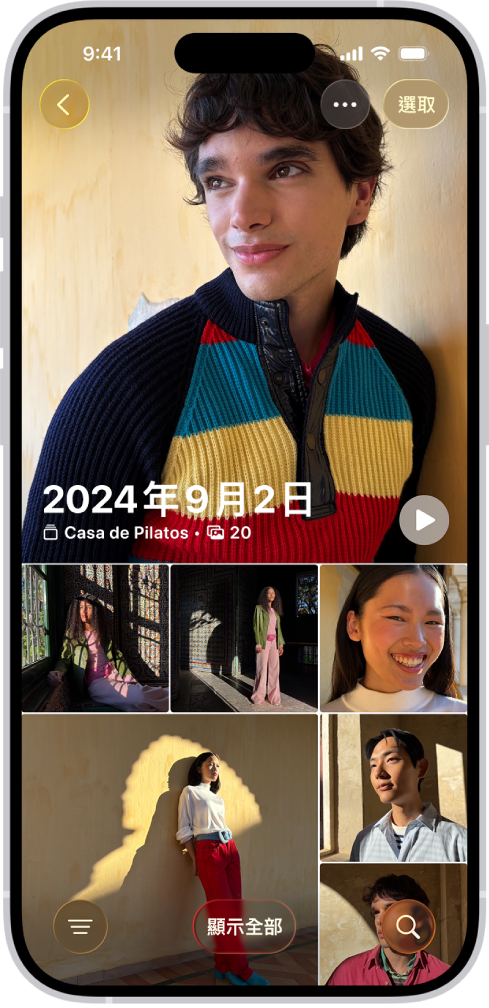
前往 iPhone 上的「照片」App
 。
。點一下「選集」,然後向下捲動至「最近的日子」。
左右滑動來快速切換日子,或點一下「最近的日子」來檢視全部項目。
點選一天來打開選集。
打開「最近的日子」中的某天時,你會看到當天最佳照片摘要。若要查看當天拍攝的所有照片,點一下「顯示全部」。
依年份或月份瀏覽圖庫
前往 iPhone 上的「照片」App
 。
。將格狀照片圖庫向下滑動,然後點一下以下其中一項:
年:在你的照片圖庫中快速找到特定年份。
月:檢視你在一個月內拍攝的照片選集,這些選集按照重要事件整理,例如與家人出遊、社交場合、生日派對或你的旅遊行程。
「年」和「月」顯示方式經過精心規劃,以顯示你的最佳照片,並且不會顯示類似照片、截圖、白板和收據等造成視覺上雜亂的內容。若要查看所有照片和影片,請點一下「全部」。
你也可以搜尋特定日期。請參閱:搜尋照片和影片。
感謝您的寶貴意見。